Cómo usar AirPods como audífonos

¿Sabías que los AirPods se pueden utilizar como audífonos? Gracias a una función de accesibilidad práctica y poco conocida llamada «Escucha en vivo», puedes usar AirPods como audífonos para aumentar el volumen de audio de los sonidos que te rodean.
Los Apple AirPods se han convertido rápidamente en los auriculares inalámbricos más vendidos del mundo, son extremadamente populares y los ve con frecuencia a lo largo de su vida diaria (puede conseguir un par en Amazon). Podrías dar un paseo por la calle y notarás que más personas los usan para escuchar música, podcasts, hablar por teléfono o interactuar con Siri. Su comodidad e integración en el ecosistema de Apple son difíciles de superar, porque la conectividad perfecta que aportan al suelo en los dispositivos Apple es lo que hace que estos pares de auriculares sean tan especiales. Sin embargo, escuchar música y sonido no es lo único que pueden hacer los AirPods, y hay algunos otros trucos realmente interesantes bajo la manga, y la función de escucha en vivo que funciona como audífono es solo uno de ellos.
Si desea probar esta función usted mismo con su par de AirPods o AirPods Pro, ha venido al lugar correcto. En este artículo, analizaremos cómo usar sus AirPods como audífonos con la función Live Listen integrada en su dispositivo Apple. Sin más preámbulos, echemos un vistazo al procedimiento.
Cómo usar AirPods como audífonos usando la escucha en vivo
IOS Live Listening es una opción que se puede activar y desactivar directamente desde el Centro de control. Sin embargo, esta práctica opción no está disponible de forma predeterminada y, por lo tanto, primero debe agregarse al Centro de control. Simplemente siga los pasos a continuación para agregar esta función a su iPhone o iPad sincronizado con AirPods:
- Abra la aplicación Configuración, luego desplácese hacia abajo y toque «Centro de control».
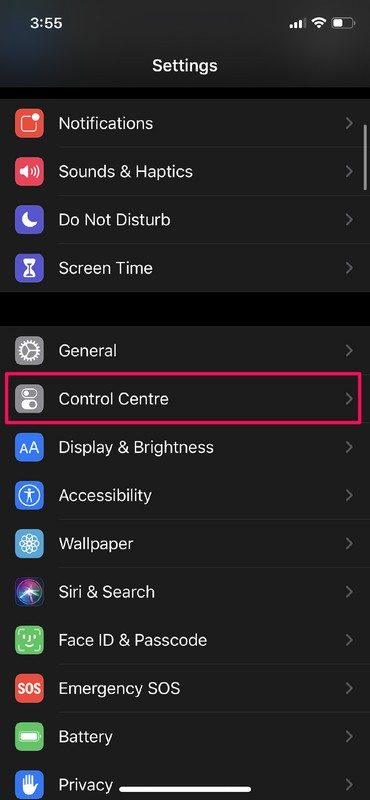
- Ahora toque «Personalizar pedidos» para acceder al menú dedicado que le permite agregar y eliminar controles.
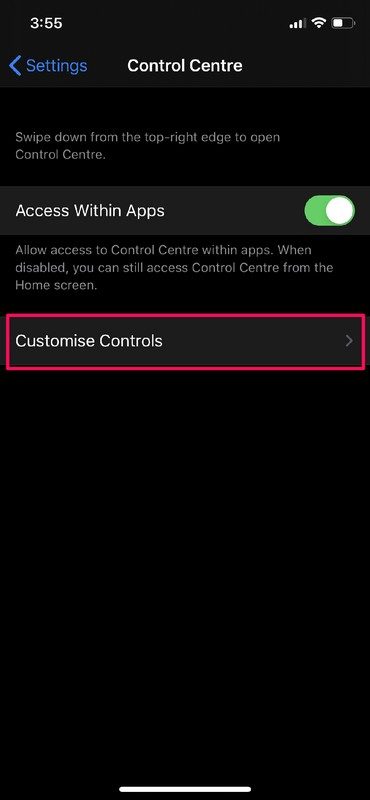
- Desplácese hacia abajo un poco y verá una opción llamada «Escuchar» con un icono de oreja. Simplemente toque el icono «+» junto a él para agregar Live Listen al Centro de control.
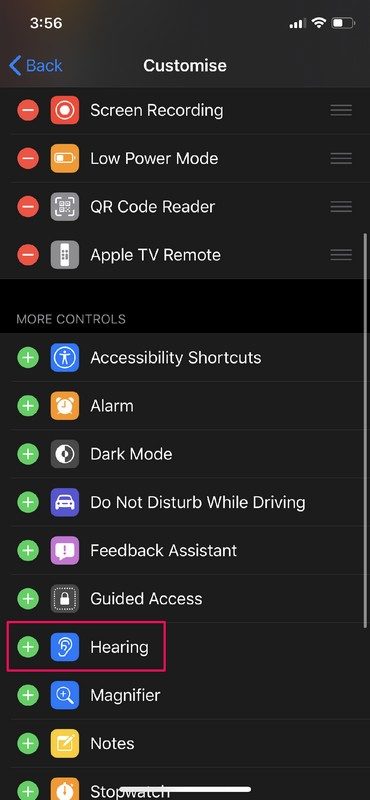
- Acceda al Centro de control deslizando el dedo hacia abajo desde el borde superior derecho de la pantalla si está usando un iPhone X o posterior. Si está usando algo más antiguo, deslice el dedo hacia arriba desde la parte inferior de la pantalla para acceder a él. Ahora, notará el ícono de Escuchar en vivo en la parte inferior, como se muestra en la captura de pantalla a continuación. Simplemente toque el icono de «oreja».
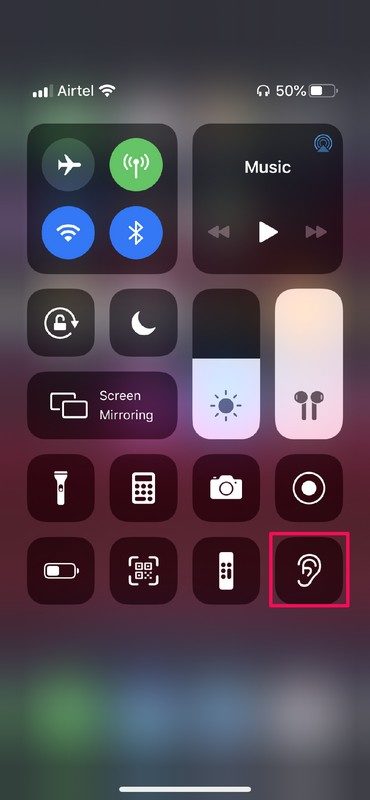
- Asegúrese de que sus AirPods estén conectados a su dispositivo y toque «Escuchar en vivo» para activar la funcionalidad.
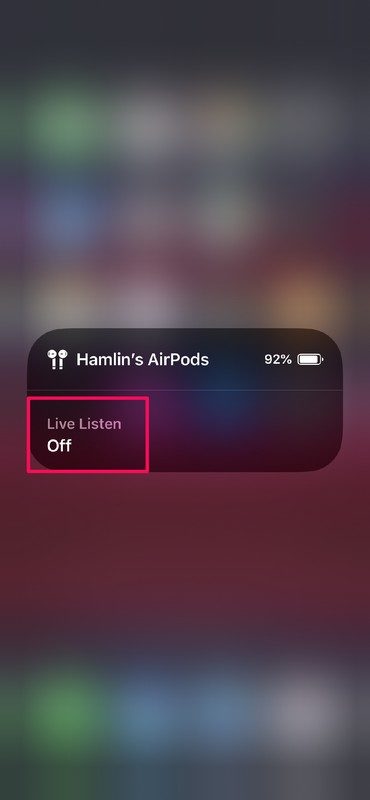
- Una vez que Live Listen está activado, es posible que sienta que el ruido ambiental se amplifica un poco y puede arrojarlo al principio, especialmente si se encuentra en un ambiente fuerte porque el volumen aumenta.
- Puede desactivar la escucha en vivo en cualquier momento con solo tocar «Escuchar en vivo» en el Centro de control de su iPhone o iPad nuevamente.
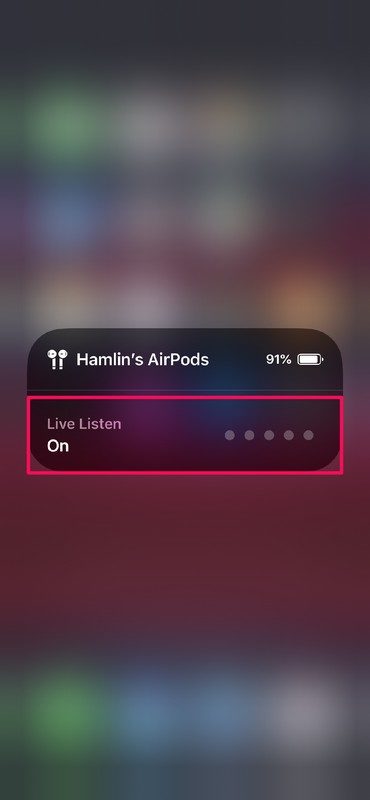
Eso es todo lo que hay que hacer, ahora puede sentir que tiene capacidades súper auditivas con solo llevar AirPods o AirPods Pro.
Esta es casi una función de accesibilidad que usa el micrófono de sus dispositivos para escuchar el entorno y enviar el sonido amplificado a los AirPods. Entonces, si un usuario tiene problemas para escuchar a las personas o ciertas cosas, simplemente coloque su iPhone junto a lo que quiera escuchar, para escuchar el sonido amplificado a través de sus auriculares inalámbricos en la habitación.
Sin embargo, Apple señaló que los AirPods no intentan de ninguna manera reemplazar los audífonos y recomendó a los usuarios que consulten a un médico si tienen una dificultad auditiva grave. Entonces, si bien esta función puede ser útil y puede tener muchas aplicaciones, no espere que sea sinónimo de audífonos dedicados.
Si usa esta función de escucha en vivo en AirPods Pro, querrá asegurarse de que ya pasó la prueba de ajuste de AirPods Pro para garantizar el mejor ajuste físico. Los AirPods Pro tienen otras características únicas e interesantes que los AirPods estándar no tienen, incluidos los modos de cancelación de ruido y la transparencia, mientras que la mayoría de las características estándar de AirPod existen en los modelos Pro y estándar, como usar Siri, ajustar la música y el sonido o este Live. Función de escucha.
Técnicamente, esta función existe desde 2014, lo que permite que el iPhone y el iPad actúen como micrófonos remotos para audífonos compatibles con MFi, pero la función ha estado disponible para muchos más AirPods recientemente.
¿Qué opinas de la función de accesibilidad Live Listen de Apple? ¿Realmente se ve a sí mismo usando esta función con un propósito o simplemente quería intentar escuchar cómo sonaba? Cuéntanos tus opiniones y opiniones en la sección de comentarios a continuación y no olvides buscar otros artículos de AirPods.
